Voglio sfocare un'immagine nel mio video, so che è un sacco di lavoro, ma vorrei sapere il modo migliore per farlo. Qualcuno può consigliare un'applicazione che non sia troppo difficile da imparare per dare buoni risultati?
Incontrare lo stesso dilemma? Poiché l'immagine potrebbe contenere il contenuto di cui hai bisogno, non puoi semplicemente eliminarla/tagliarla. Non preoccuparti. Ecco uno strumento di sfocatura delle immagini che puoi utilizzare:Wondershare Filmora. È in grado di coprire qualsiasi parte dell'immagine per nascondere informazioni improprie o proteggere la tua privacy. La parte migliore è che puoi farlo con un semplice clic, senza problemi. Controlla prima i tutorial video su come sfocare le immagini nei video.
Potrebbe piacerti anche: Come sfocare i volti nel video di YouTube>>
Preparazione :Scarica e installa Wondershare Filmora sul tuo computer:
Questo programma è multipiattaforma; scarica la versione giusta per il tuo sistema operativo. La seguente guida spiega come sfocare un'immagine in Windows, ma gli utenti Mac possono seguire gli stessi passaggi perché due versioni condividono le stesse funzionalità.
1. Importa il tuo video
Avvia questo programma, fai clic su "Importa" per far apparire una finestra del browser, seleziona i file di cui hai bisogno quando tutti i file vengono visualizzati come miniature nella barra degli elementi a sinistra, trascinali e rilasciali sulla Timeline del video.
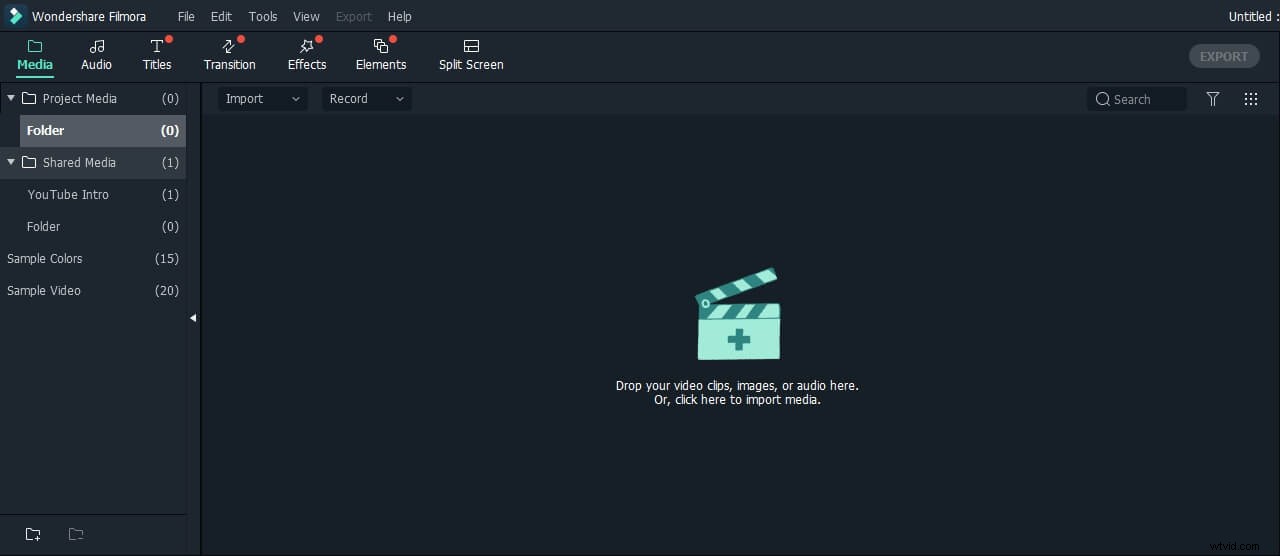
2. Sfoca le immagini con un clic
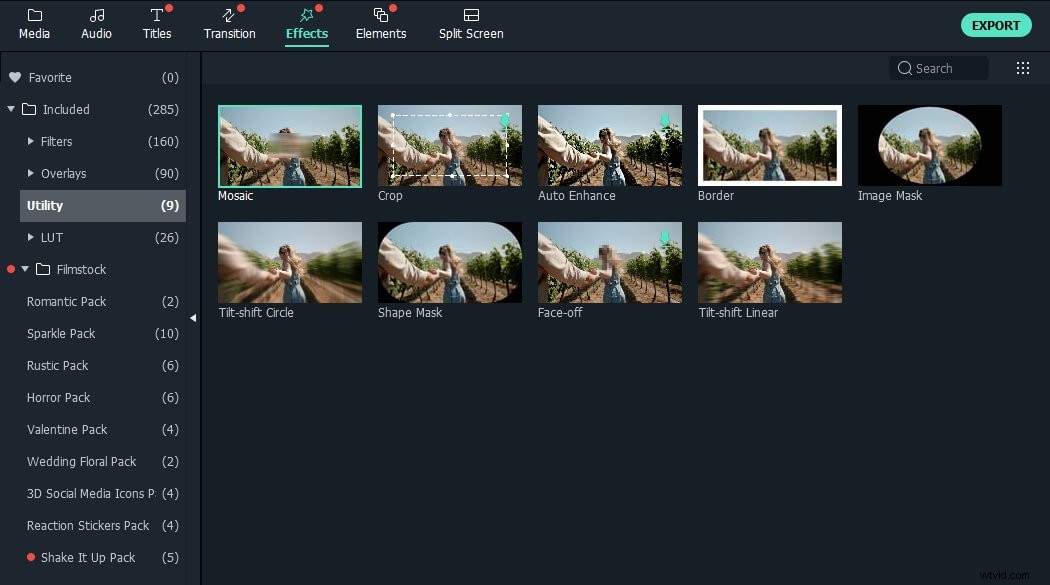
Vai alla scheda Effetti in alto e fai clic sull'opzione Utilità. Ci saranno circa nove preset, tra cui Mosaico, ritaglio, miglioramento automatico, ecc.

Ora puoi vedere l'effetto mosaico nella finestra di anteprima. Trascina e rilascia il preset Mosaic sulla traccia sopra di esso per sfocare l'immagine. Trascina il rettangolo per modificare la dimensione e la posizione della sfocatura come preferisci. Se necessario, puoi anche regolare la percentuale per ottenere il miglior effetto di sfocatura dell'immagine.
Suggerimenti:se desideri coprire solo una parte del clip anziché l'intera durata del filmato, puoi prima dividere il video tramite il rilevamento automatico della scena o la funzione di divisione fornita.
3. Salva il video sfocato
Hai sfocato con successo parte di un'immagine. Ora fai clic su "Crea" per esportare il tuo video finito. Puoi selezionare un formato video da salvare sul desktop o pubblicarlo direttamente su YouTube, Facebook o Twitter nella finestra di output. Inoltre, puoi masterizzare un DVD dal tuo video in pochi minuti con una qualità eccellente.
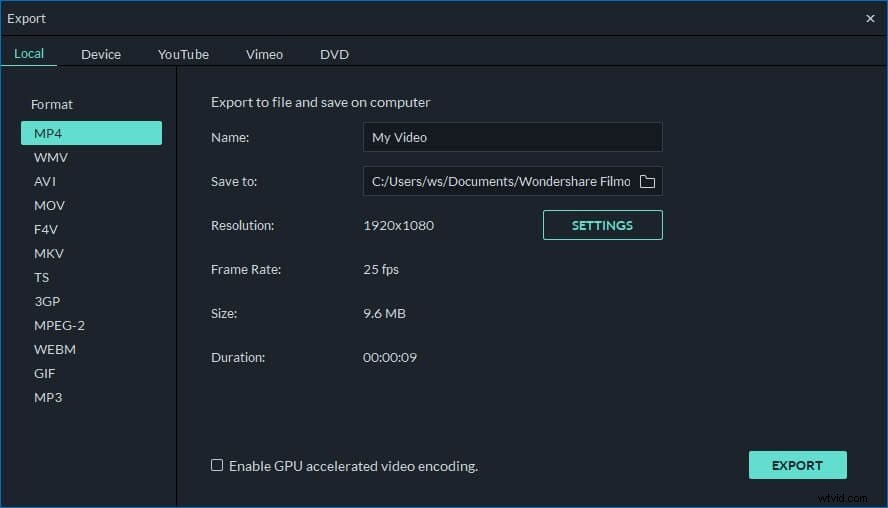
Ulteriori informazioni su Wondershare Filmora :
Oltre a consentirti di sfocare un'immagine nel tuo video, questo editor di sfocatura delle immagini è anche un ottimo aiuto per rimuovere l'audio dal video, aggiungere musica di sottofondo, registrare la voce fuori campo, illuminare il tuo video, ruotare all'angolazione corretta, e altro ancora. Dal momento che il software di sfocatura video ha così tante fantastiche funzionalità, perché non scaricarlo e provare subito?
